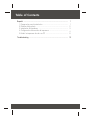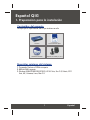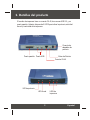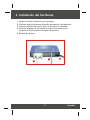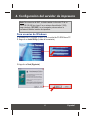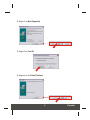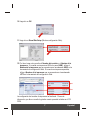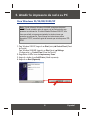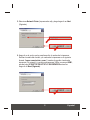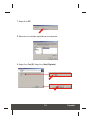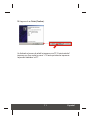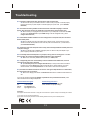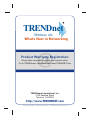Trendnet TE100-P21 Quick Installation Guide
- Categoría
- Servidores de impresión
- Tipo
- Quick Installation Guide
Trendnet TE100-P21 es un servidor de impresión de 2 puertos USB 2.0 y 1 puerto paralelo que permite compartir impresoras en una red. Es compatible con Windows, Mac y Linux, y puede conectarse a impresoras USB y paralelas. El TE100-P21 también tiene un puerto Ethernet para conectarse a una red cableada.
Trendnet TE100-P21 es un servidor de impresión de 2 puertos USB 2.0 y 1 puerto paralelo que permite compartir impresoras en una red. Es compatible con Windows, Mac y Linux, y puede conectarse a impresoras USB y paralelas. El TE100-P21 también tiene un puerto Ethernet para conectarse a una red cableada.















-
 1
1
-
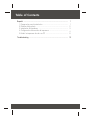 2
2
-
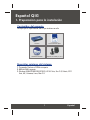 3
3
-
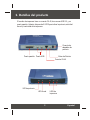 4
4
-
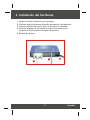 5
5
-
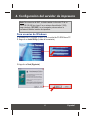 6
6
-
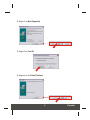 7
7
-
 8
8
-
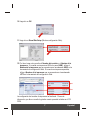 9
9
-
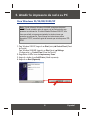 10
10
-
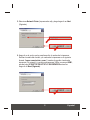 11
11
-
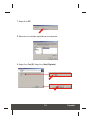 12
12
-
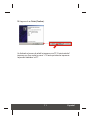 13
13
-
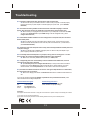 14
14
-
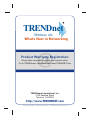 15
15
Trendnet TE100-P21 Quick Installation Guide
- Categoría
- Servidores de impresión
- Tipo
- Quick Installation Guide
Trendnet TE100-P21 es un servidor de impresión de 2 puertos USB 2.0 y 1 puerto paralelo que permite compartir impresoras en una red. Es compatible con Windows, Mac y Linux, y puede conectarse a impresoras USB y paralelas. El TE100-P21 también tiene un puerto Ethernet para conectarse a una red cableada.
en otros idiomas
- English: Trendnet TE100-P21
Artículos relacionados
-
Trendnet TE100-P1U Quick Installation Guide
-
Trendnet TE100-P1U Quick Installation Guide
-
Trendnet TE100-P21 Quick Installation Guide
-
Trendnet TE100-MP1UN Quick Installation Guide
-
Trendnet TW100-BRF114U Quick Installation Guide
-
Trendnet TE100-P21 Quick Installation Guide
-
Trendnet TEW-P21G Quick Installation Guide
-
Trendnet TEW-P1UG Quick Installation Guide
-
Trendnet TEW-P1PG Quick Installation Guide
-
Trendnet TE100-P1U Quick Installation Guide